PC카톡 잘 사용하고 계신가요?
원래의 용도인 카카오톡 대화 뿐만 아니라 파일 전송이나 메모장 용도로도 정말 많이 활용하고 있습니다. 없어서는 안될 프로그램이라고 해도 모두 고개를 끄덕일 거라 생각합니다.
그런데 회사 컴퓨터나 외부 PC에서 카톡을 활용하다 보면 종종 내가 제대로 로그아웃을 했는지 헷갈릴 때가 있습니다. 참 난감한 상황인데요.
PC카카오톡 속에는 개인정보나 사적인 대화가 가득 담겨있다 보니 혹시나 타인이 내 카톡 대화 내용을 살펴볼 수 있다는 불안감이 생길 수 밖에 없습니다. 물론 남의 대화를 몰래 훔쳐보는 것 자체가 문제긴 하지만 그래도 항상 로그아웃 되었는지 확인해야겠죠.
그래서 오늘은 이렇게 깜빡했을 때 활용할 수 있는 PC카톡 원격 로그아웃 방법에 대해 소개해드리려고 합니다.
아래 내용 천천히 읽어보며 따라해보셨으면 좋겠습니다.

먼저 준비물이 하나 있는데요. 카카오톡이 깔려있는 스마트폰입니다.
1. 카톡을 실행시킨 첫 화면에서 오른쪽 상단의 설정(톱니바퀴모양)을 눌러주세요.
2. 그중 전체 설정을 눌러 다양한 설정을 할 수 있는 메뉴로 들어갑니다.


3. [ 개인/보안 ] 메뉴를 눌러주세요. 이 메뉴에서는 개인정보와 비밀번호, 화면잠금 여부 등을 설정할 수 있는데요.
PC카톡 원격 로그아웃은 [ 기기 연결 관리 ] 메뉴에서 설정이 가능합니다. 눌러주세요.


4. [ 로그인 된 기기 ] 부분을 살펴보면 PC카톡이 연결되어 있는 컴퓨터가 보이게 됩니다. 만약 안보인다면 로그아웃이 잘 되었단 의미겠죠? 저처럼 PC모양이 보이시는 분들은 [ 로그아웃 ] 버튼을 누른 후 [ 확인 ] 버튼을 눌러주세요.

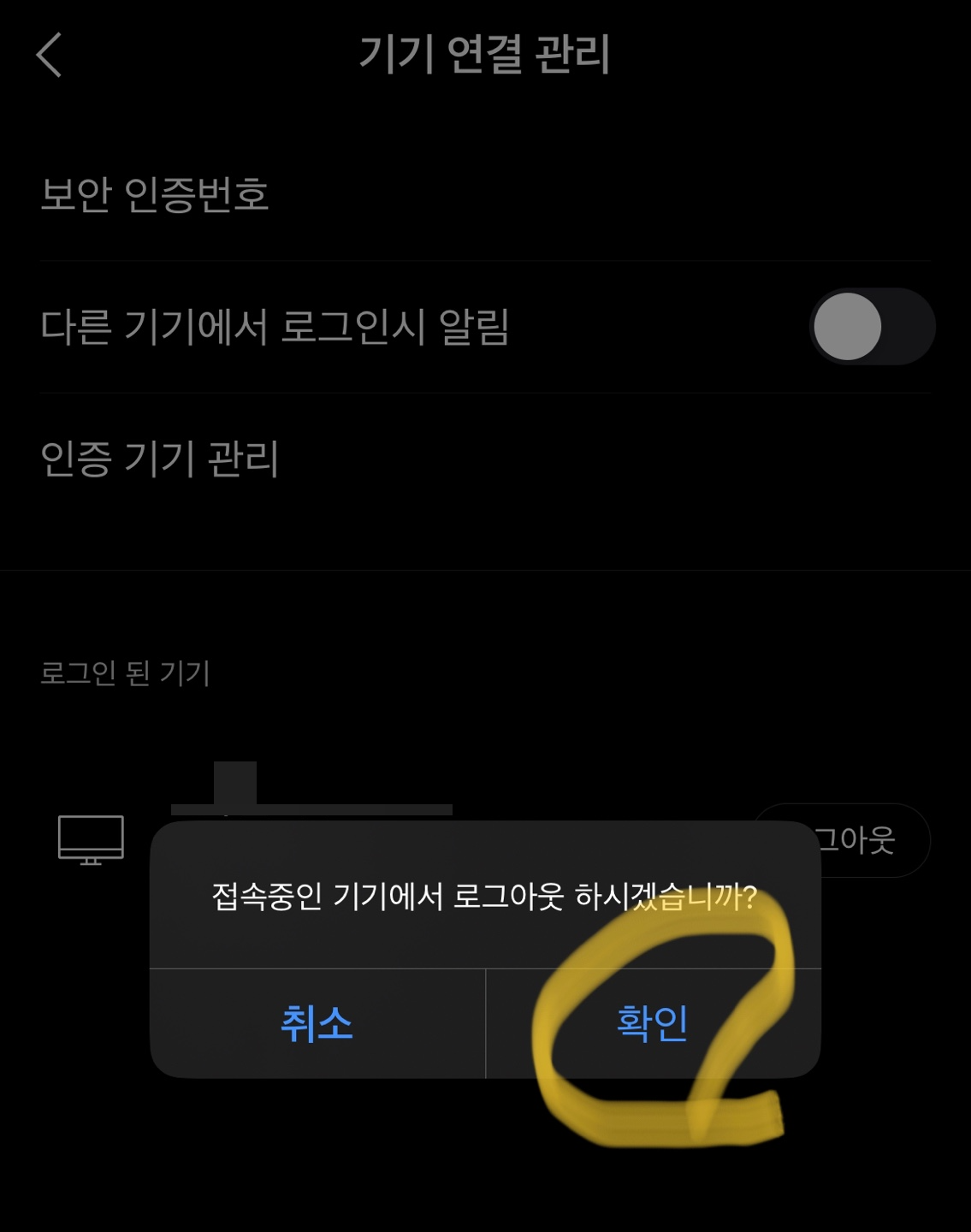
자 그럼 제대로 로그아웃 되었는지 확인을 위해 컴퓨터를 확인해보겠습니다.
아래 사진을 보면 [ 모바일 카카오톡에서 원격 로그아웃 하였습니다. ] 라는 문구와 함께 PC카톡의 내 계정이 로그아웃되었음을 확인할 수 있습니다. 어렵지 않죠?

이렇게 PC카카오톡 원격 로그아웃 방법에 대해 알아보았는데요. 무엇보다 중요한 건 개인정보 보호를 위해 컴퓨터를 사용하지 않을 때에는 확실하게 로그아웃 해야 합니다. 조금이라도 기억이 나지 않는다면 꼭! 오늘 소개해드린 방법으로 PC카톡 원격 로그아웃 방법을 활용해보셨으면 좋겠습니다.
제 블로그에서는 이처럼 생활에 도움이 되는 알찬 지식과 정보를 쉽고, 간결하게 나누고 있습니다. 천천히 둘러보시고 도움받아가셨으면 좋겠습니다. 감사합니다.
2022.09.19 - [분류 전체보기] - 카톡 기프티콘 환불 방법, 얼마나 받을 수 있을까?
카톡 기프티콘 환불 방법, 얼마나 받을 수 있을까?
카톡을 통해 선물을 주고 받는 기프티콘, 선물하기 기능이 생기면서 지인, 친구들에게 마음을 전하고 싶을 때 정말 유용하게 사용하고 있습니다. 기프티콘이란 모바일 휴대폰을 이용해 문자 메
knowhow-mania.tistory.com
2022.09.11 - [분류 전체보기] - 카톡 멀티 프로필 설정, 채팅방별로도 설정 가능!
카톡 멀티 프로필 설정, 채팅방별로도 설정 가능!
우리나라 국민 대부분이 메신저로 카카오톡을 사용하다 보니, 번호만 등록해도 누구나 쉽게 타인의 카톡 프로필을 확인할 수 있게 되었습니다. 이는 상대방의 정보나 사진을 미리 파악하기 위
knowhow-mania.tistory.com
'IT정보' 카테고리의 다른 글
| 애플워치 절전모드 설정 및 해제 방법 (0) | 2022.08.13 |
|---|---|
| 삼성 노트북 에어팟 연결 방법 (0) | 2022.08.12 |
| 아이폰 트위터 민감한 콘텐츠 해결 방법 (영어 버전까지) (0) | 2022.08.11 |
| 카톡 안읽고 나가기 이제는 할수없다? (0) | 2022.08.09 |
| 시리 제안 끄기 이렇게 하면 됩니다 (0) | 2022.08.04 |





댓글